Jeśli często pobierasz filmy, prawdopodobnie nie znasz się na formacie pliku MKV. Italso oznacza, że znasz jego dziwactwa. Tak jak błogosławieństwo MKV jest dla niektórych użytkowników, są tacy, którzy po prostu nie mogą odtwarzać swoich filmów po otwarciu pliku.
To powoduje, że użytkownicy konwertują swoje pliki MKV na MP4. W tym poście dowiesz się, jak przekonwertować MKV na format MP4.
Konwertuj MKV na MP4 z hamulcem ręcznym
Hamulec ręczny to jedno z najlepszych programów, jakie możesz służy do konwersji jednego pliku wideo na inny. Jest to transkoder wideo typu open source, co oznacza, że jest darmowy.
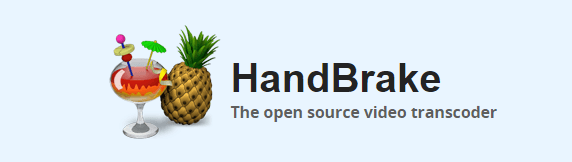
Wystarczy pobrać program i zainstalować. Po zakończeniu będziesz gotowy do konwersji plików.
Otwieranie pliku
Po uruchomieniu programu pojawi się monit o otwarcie pliku, który chcesz przekonwertować. Możesz użyć monitu na pasku bocznym lub przeciągnąć plik do hamulca ręcznego.
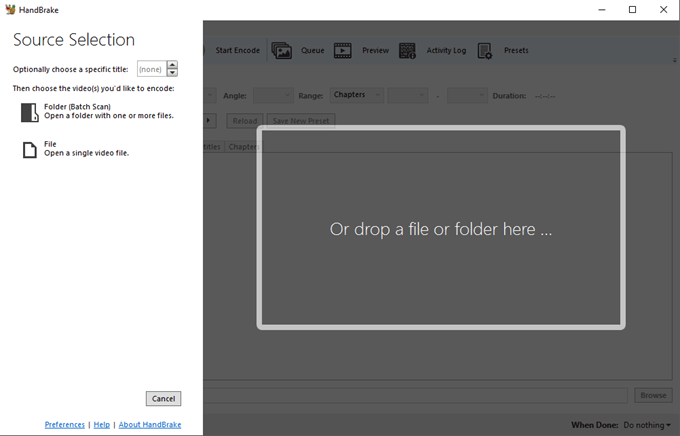
Użyj folderu (skanowanie wsadowe), aby przekonwertować więcej niż jeden plik. W przeciwnym razie wystarczy wybrać Plik.
In_content_1 all: [300x250] / dfp: [640x360]->Jeśli nie zostanie automatycznie wyświetlony monit o otwarcie pliku, możesz kliknąć Otwórz źródłona głównym pulpicie nawigacyjnym.
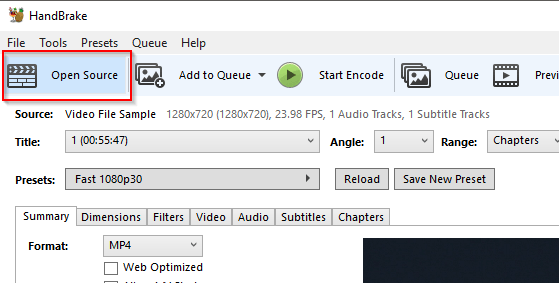
Lub możesz przejść do Plik>Open Source .
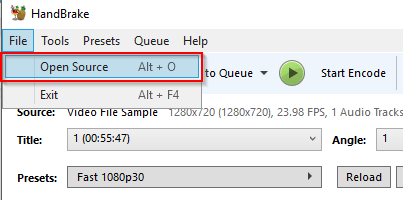
Po wybierając plik MKV, możesz kontynuować konwersję pliku do MP4.
Konwertowanie pliku MKV
Pulpit główny Handbrake dostarcza informacji o otwartym filmie. Znajdziesz kilka zakładek pod informacjami źródłowymi, które zapewniają opcje dostosowywania.
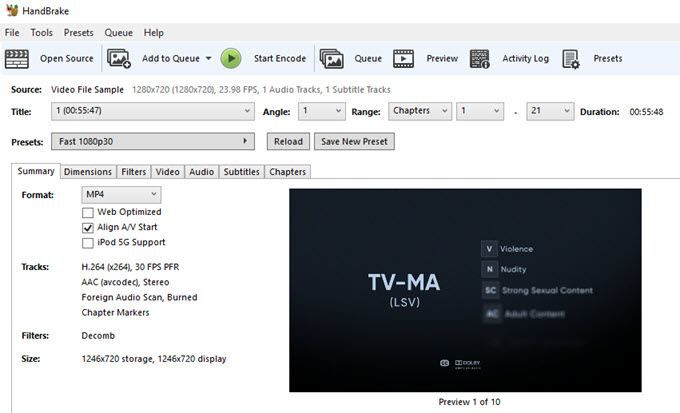
Zapoznaj się ze wszystkimi dostępnymi opcjami. Korzystanie z tych ustawień może poprawić konwersję plików.
Jeśli jednak musisz tylko przekonwertować plik MKV w obecnej postaci, otwórz kartę Podsumowanie i wybierz MP4w obszarze Format .
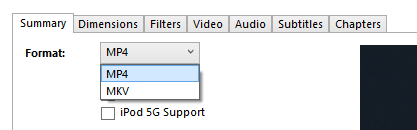
Poniżej Zapisz jako, dodaj nazwę pliku, a następnie kliknij Przeglądaj, aby ustawić miejsce docelowe.
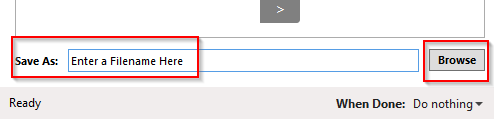
Kiedy już będziesz, kliknij Rozpocznij kodowanie.
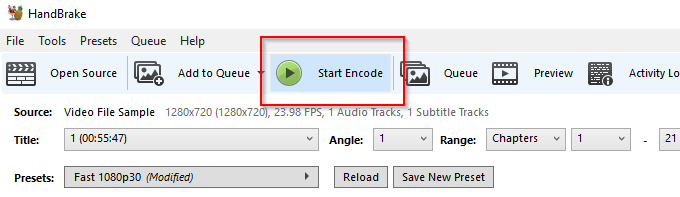
Hamulec ręczny rozpocznie konwersję pliku do MP4. Im większe pliki wideo, tym dłużej trwa konwersja hamulca ręcznego. Możesz użyć paska postępu do monitorowania swojegoprogress.

If — for z jakiegokolwiek powodu - chcesz wstrzymać lub anulować konwersję, po prostu kliknij odpowiednio przycisk Wstrzymaj lub Zatrzymaj.
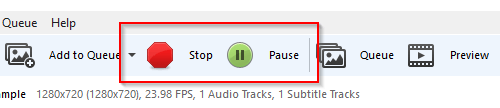
Gdy Handbrake wykona swoją pracę, znajdziesz swój plik we wskazanym miejscu docelowym.
ConvertUsing Wondershare UniConverter
Istnieje inne narzędzie, którego można użyć do konwersji MKV na MP4, a to UniConverter by Wondershare.
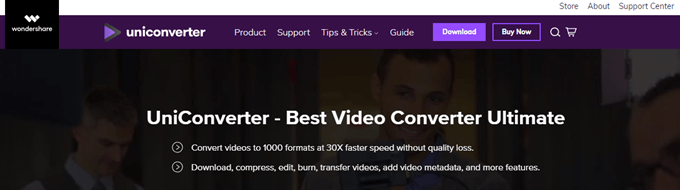
Po instalacji uruchom UniConverter. Zostaniesz poproszony o dodanie pliku, który chcesz przekonwertować. Kliknij Dodaj pliki, aby otworzyć wideo.
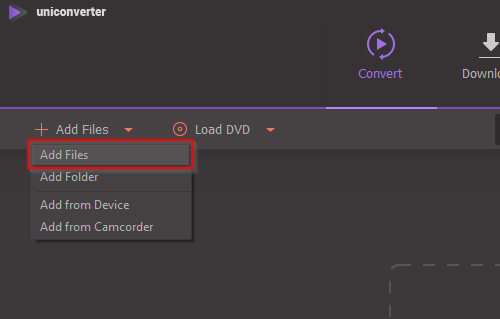
W prawym oknie, w tym MP4, otrzymasz kilka ustawień wyjściowych. Wybierz MP4jako wynik końcowy.
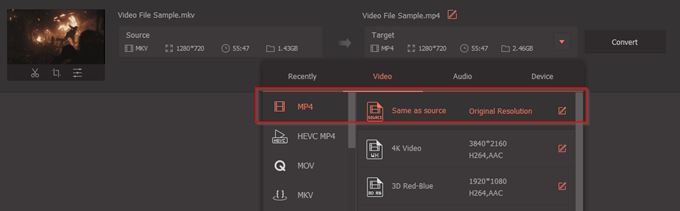
Jeśli chcesz skompresować rozmiar pliku wideo, kliknij ikonę Kompresuj. Ikona znajduje się tuż pod sekcją Cel.
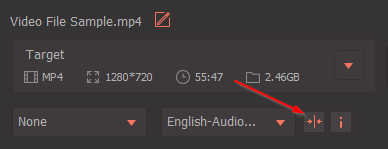
Pojawi się wyskakujące okno. Użyj suwaka, aby zwiększyć lub zmniejszyć rozmiar pliku.

Po ustawieniu możesz przejść dalej i kliknąć przycisk ConvertAll, aby rozpocząć proces.
Chociaż Wondersharest stwierdza, że UniConverter jest darmowy, możesz może konwertować tylko jedną trzecią długości pliku wideo MKV. Jeśli chcesz przekonwertować cały film, musisz uaktualnić do wersji płatnej.